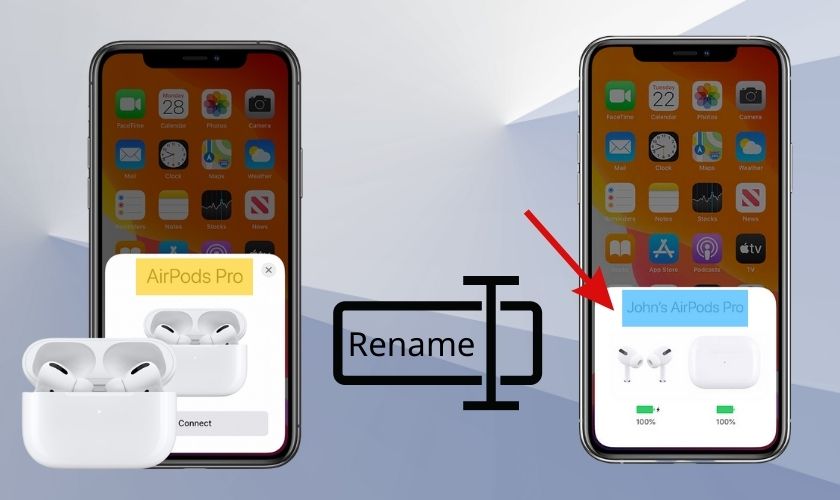Bạn vẫn chưa biết cách đổi tên AirPods vì trước đây chưa từng sử dụng loại tai nghe này? Bạn cảm thấy tên gọi mặc định của AirPods vô cùng nhàm chán, không thể hiện được sở thích cá nhân. Đừng lo lắng, hãy theo dõi bài viết để biết cách thay đổi tên AirPods trên iPhone nhanh chóng mà hiệu quả nhất nhé!
TÓM TẮT NỘI DUNG
Toggle1. Vì sao không thể thực hiện cách đổi tên AirPods?
Dù những thiết bị thuộc hệ sinh thái Apple có khả năng tương thích khá cao nhưng đôi khi vẫn xảy ra lỗi kết nối. Khi AirPods không thể kết nối được với iPhone, iPad… Điều này dẫn đến người dùng không thể thực hiện cách đổi tên AirPods nhanh chóng.

Những nguyên nhân phổ biến khiến xảy ra tình trạng lỗi kết nối như:
- Hệ điều hành trên iPhone, iPad đã quá cũ cho nên iOS không tương thích với thiết bị.
- Người dùng quên chưa bật Bluetooth ở thiết bị.
- AirPods để quá xa Macbook, iPhone.
- Người dùng quên mở hộp sạc AirPods.
- Tai nghe không dây bị hư hỏng linh kiện bên trong.
- AirPods bị hết pin.
Khi gặp phải tình trạng lỗi kết nối AirPods với các thiết bị, người dùng cần xác định nguyên nhân. Nhanh chóng tìm cách khắc phục ngay lập tức. Sau khi khắc phục bạn sẽ kết nối tai nghe với thiết bị và có thể tiến hành đổi tên.
2. Đổi tên AirPods trên iPhone, iPad đúng chuẩn trong 1 nốt nhạc
Cách đổi tên AirPods trên iPhone và iPad là như nhau. Bạn có thể tham khảo hướng dẫn dưới đây để áp dụng cho cả 2 thiết bị.
Các bước thực hiện:
Bước 1: Truy cập vào ứng dụng Cài đặt trên có sẵn trên điện thoại. Sau đó chọn vào Bluetooth rồi tìm tên của AirPods mà bạn đang sử dụng. Nhấn vào nút hình chữ “i” kế bên tên của tai nghe. Chọn vào mục Tên của thiết bị đó.
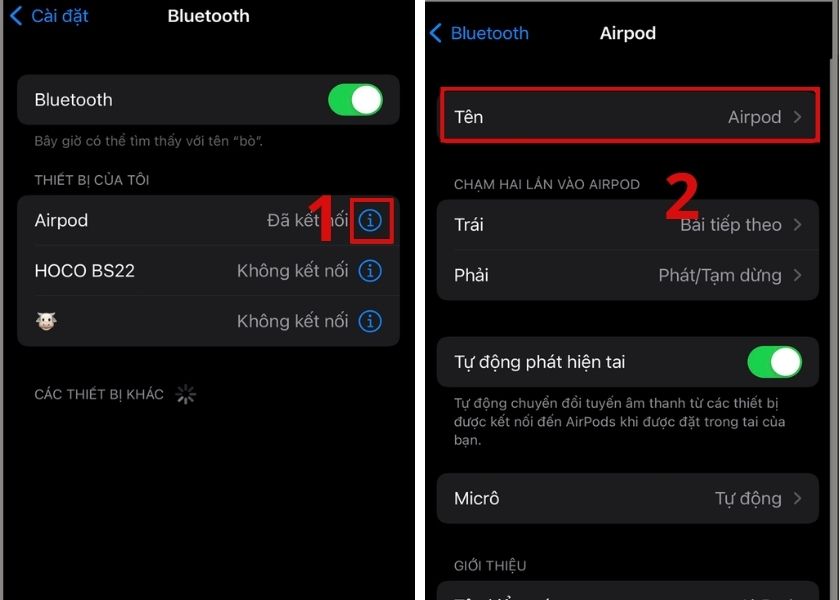
Bước 2: Sau đó tại mục Tên hãy xoá tên AirPods cũ đã được mặc định. Nhập vào tên mới tuỳ ý mà bạn muốn đổi cho tai nghe của mình.
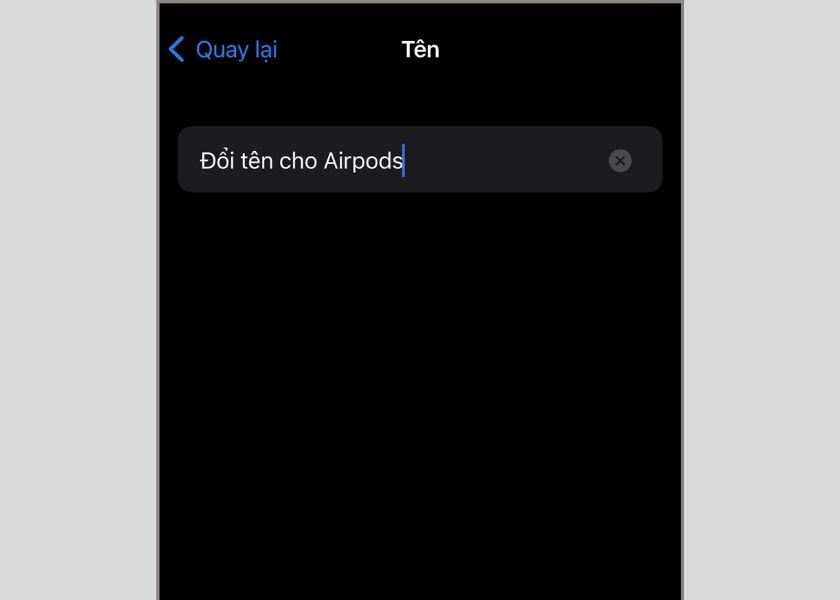
Để hoàn tất quá trình thay đổi tên AirPods bạn hãy nhớ nhấn chọn Lưu các thay đổi để máy cập nhật nhé!
3. Cách đổi tên AirPods trên Macbook đảm bảo thành công
AirPods là một loại tai nghe không dây đến từ thương hiệu Apple. Vì vậy ngoài khả năng kết nối với iPhone và iPad. Bạn cũng có thể kết nối AirPods với Macbook để sử dụng. Hướng dẫn sau đây sẽ giúp bạn có thể đổi tên AirPods ngay trên Macbook của mình.
Bước 1: Nhấp vào biểu tượng trái táo bên góc trái màn hình Macbook. Sau đó vào System Preferences, chọn vào biểu tượng Bluetooth.
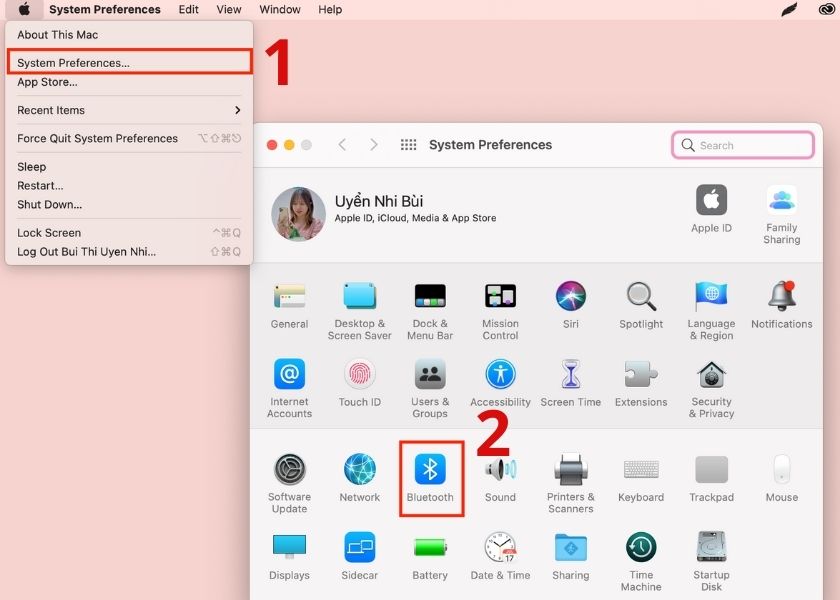
Bước 2: Tại cửa sổ hiển thị thông tin thiết bị kết nối Bluetooth, nhấn đúp chuột phải vào AirPods mà mình đang sử dụng.
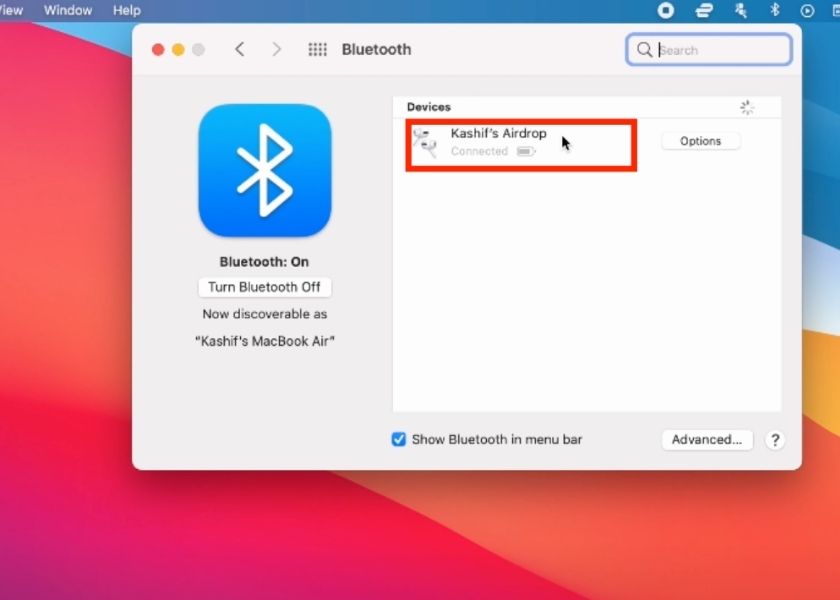
Bước 3: Chọn vào mục Rename để có thể đổi tên của tai nghe.
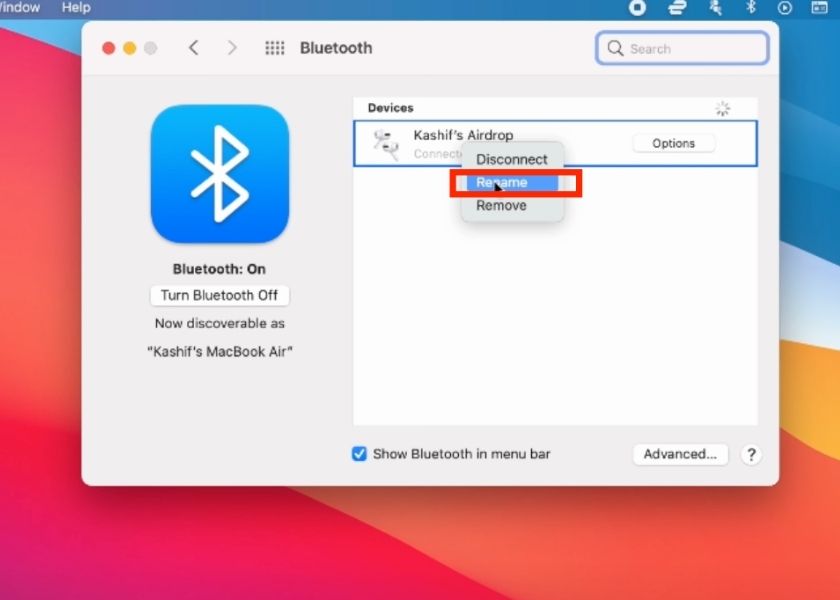
Bước 4: Khung hiển thị tên của AirPods xuất hiện, bạn hãy xóa và gõ lại tên mới vào đây.
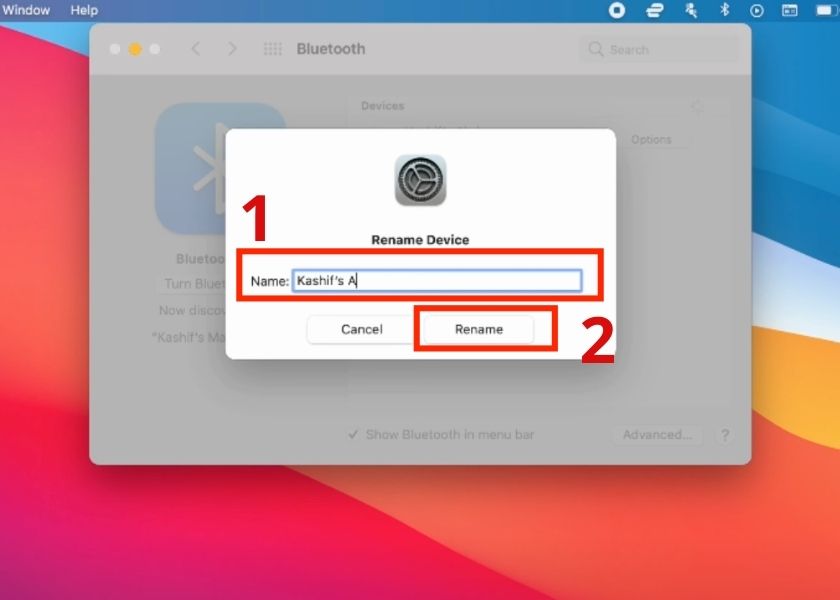
Sau khi gõ xong tên mới, nhấn chọn Rename để hoàn tất việc đổi tên. Đây là cách đổi tên AirPods vô cùng đơn giản, hỗ trợ người dùng thay tên thiết bị ngay lập tức.
4. Đổi tên AirPods bằng điện thoại Android nhanh chóng
Nhiều người dùng Android vẫn còn thắc mắc không biết có thể đổi được tên AirPods hay không? Câu trả lời là bạn hoàn toàn có thể đổi tên trên Android một cách nhanh chóng. Các bước tiến hành như sau:
Bước 1: Mở điện thoại Android lên sau đó kéo màn hình từ trên xuống. Bạn sẽ truy cập vào được mục Trung tâm điều khiển.
Bước 2: Sau đó nhấn và giữ vào biểu tượng Bluetooth để đến nhanh phần thiết lập Bluetooth.
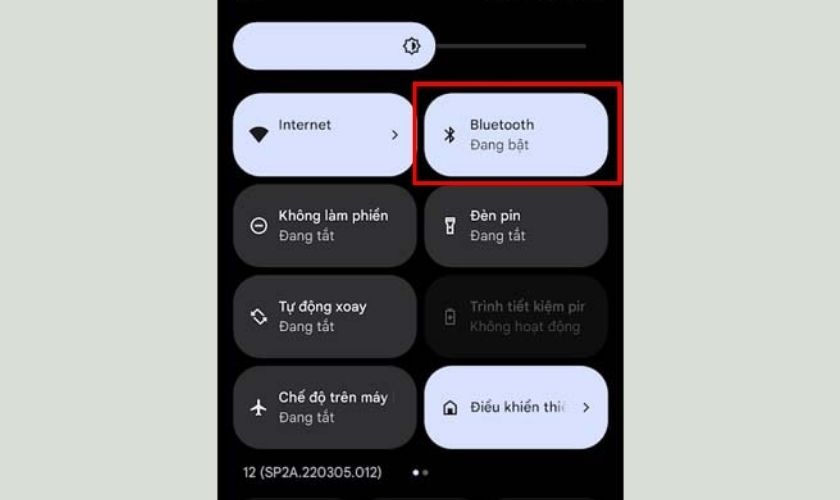
Bước 3: Tại mục Các thiết bị đã kết nối trước đây bạn có thể xem danh sách các thiết bị đã ghép nối. Sau đó chọn vào biểu tượng Cài đặt cạnh tên AirPods của bạn.
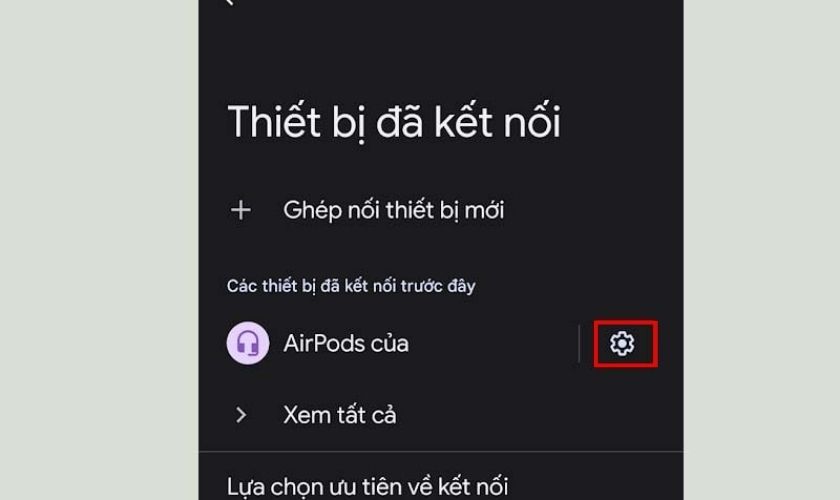
Bước 4: Chọn vào biểu tượng chỉnh sửa ở góc trên cùng bên phải màn hình để hiển thị phần Tên thiết bị. Xoá tên cũ và nhập vào tên mới của AirPods. Nhấn vào ô Đổi tên để xác nhận và kết thúc quá trình này.
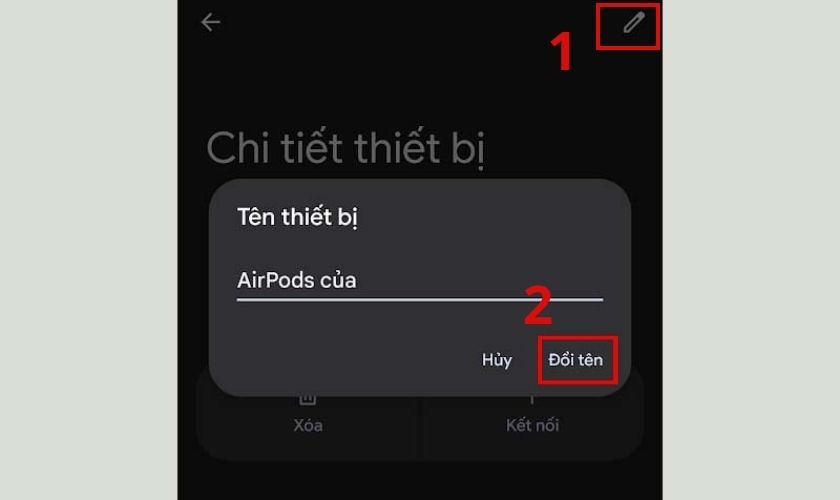
Ngoài đổi tên, các bạn cũng có thể sử dụng những tính năng khác của AirPods trên điện thoại Android. Như nghe, gọi… bình thường.
Trên đây là cách thay đổi tên AirPods trên iPhone, iPad và Macbook mà mình đã tổng hợp được. Hy vọng rằng, bạn có thể nhanh chóng thay đổi tên của tai nghe trở nên gần gũi, thú vị hơn.
Xem thêm nhiều mẹo hay về AirPods tại chuyên mục Tin tức CareS ASP!